
TEKNOSID.COM – Ukuran resolusi foto terlalu kecil dan Anda sudah tidak menemukan lagi, foto lainnya?. Sudah mencoba memperbesar menggunakan aplikasi editing, namun lebih susah dan hasil yang diberikan malah rusak, jadi pecah-pecah dan detailnya hilang.
Untuk mengatasi hal tersebut, Anda bisa menggunakan layanan dari Let’s Enhance. Anda tidak perlu pusing-pusing menggunakan aplikasi editing, karna Let’s Enhance adalah layanan online, yang bisa Anda kunjungi lewat web-browser.
Let’s Enhance memiliki teknologi AI (Kecerdasan Buatan) yang dapat memperbesar ukuran resolusi gambar, dan Let’s Enhance mengklaim meningkatkan resolusi hingga 16x, serta fitur lain improve colors dan fitur lainnya.
Memperbesar Ukuran Foto/Gambar Format JPEG
Untuk dapat menggunakan layanan ini, tidak gratis Anda harus berlangganan. Dibanderol mulai dari 14$ perbulan. Namun, Let’s Enhance memberikan masa trial per akun, gratis 5 kali percobaan.
Selain format JPG, Let’s Enhance support pada format PNG. Serta tak hanya foto berobjek manusia namun bisa pada gambar ilustrasi, dan juga tak hanya bisa memperbesar resolusi saja, Let’s Ehhance memiliki fitur Enhancement (meningkatakan) dari gambar itu sendiri seperti menambahkan filter dan improve colors.
Langkah-langkah
- Kunjungi halaman utama Let’s Enhance.
- Kemudian login, Anda bisa daftar memakai e-mail atau login menggunakan akun Facebook dan Google.
- Jika sudah login, Anda tinggal mengunggah foto yang berformat .jpg atau .jpeg
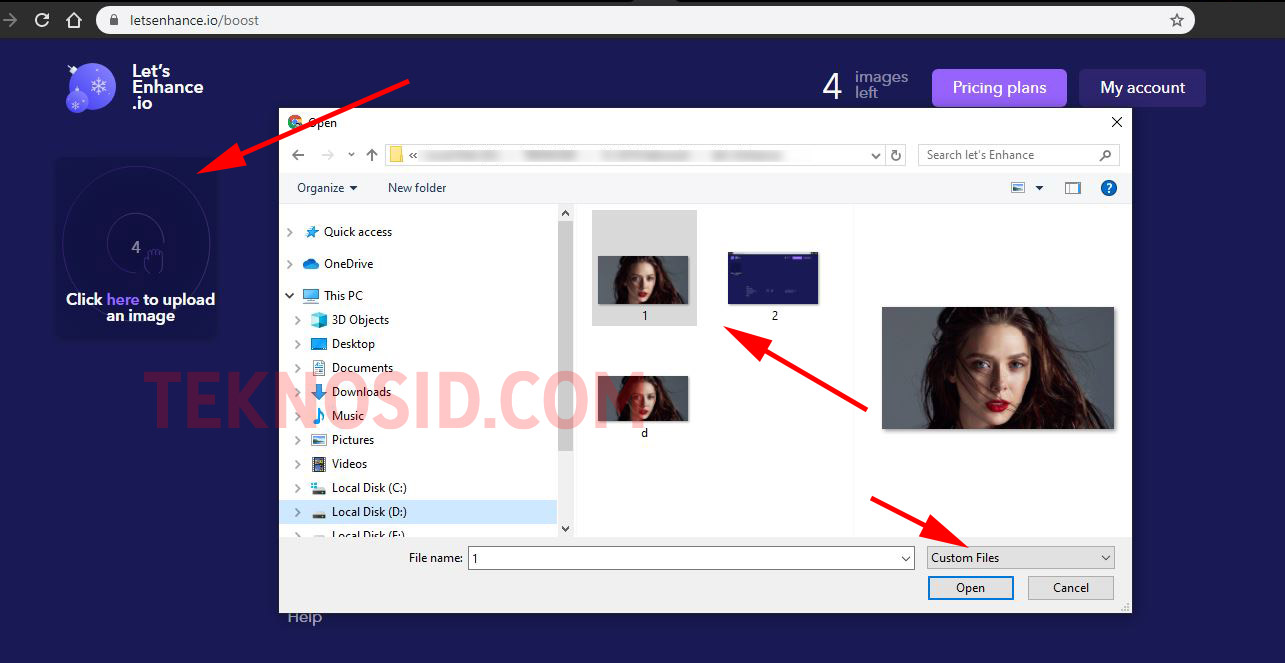
- Pada tahap ini Anda harus memilih proses mana yang akan Anda pilih diantaranya Upscaling (Photos art/Ilustration) atau Enhancement (Add Texture/Improve Colors)
- Photos Art: Jika ingin memperbesar dan gambarnya foto pilih proses ini
- Ilustration: Jika ingin memperbesar dan gambarnya ilustrasi pilih proses ini
- Add Texture: Jika ingin menambahkan tekstur yang lebih detail pilih proses ini
- Improve Colors: Jika ingin meningkatkan kualitas warna pilih proses ini
- Tunggu hingga proses selesai, jika sudah selesai tinggal menekan ikon Download.
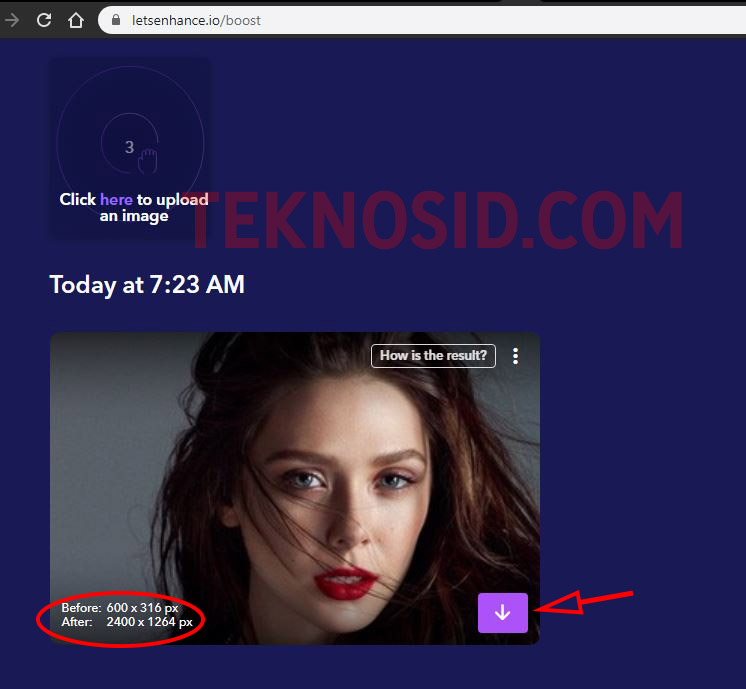
Bisa Anda lihat seperti pada gambar yang ada dipaling atas, dari foto Elizabeth Oslen dengan foto awal beresolusi 600×316 piksel setelah diubah ukurannya menjadi 2400×1264 piksel. Hasil yang diberikan cukup memuaskan, dari foto awal yang sedikit blurry dan pose rambut yang acak-acak (faktor tersusah saat resize adalah pada rambut).
Namun aplikasi ini masih memiliki kekurangan pada objek foto wajah yang memakai kaca mata, serta pada rambut yang tidak rapi. Setidaknya, aplikasi ini menjadi rekomendasi terbaik, bagi Anda yang ingin memperbesar ukuran foto tanpa perlu kesusahan dan ingin tetap menjaga kualitasnya tetap baik.
Tutorial versi video:








![Kumpulan ROM Xiaomi Redmi 3 : Stabil China / Developer / Distributor [UPDATE]](https://www.teknosid.com/wp-content/uploads/2016/05/xiaomi-redmi-3-copy.jpg-100x70.jpg)


